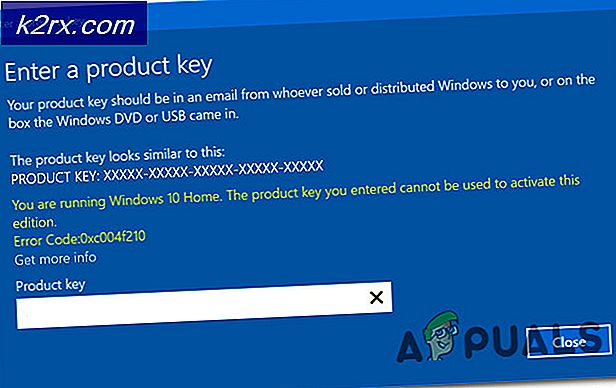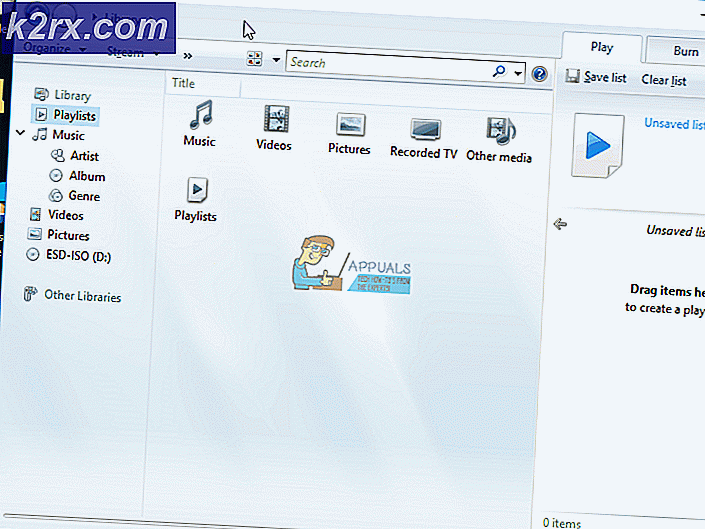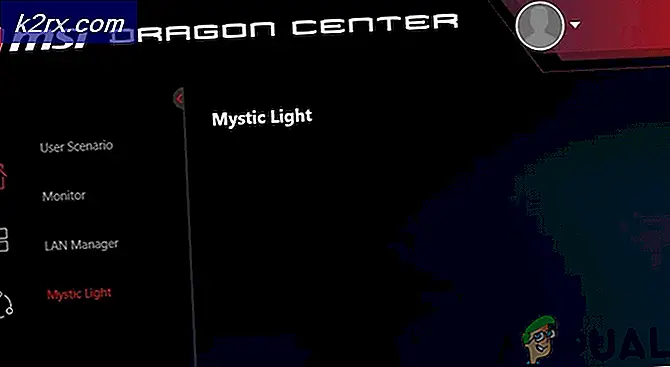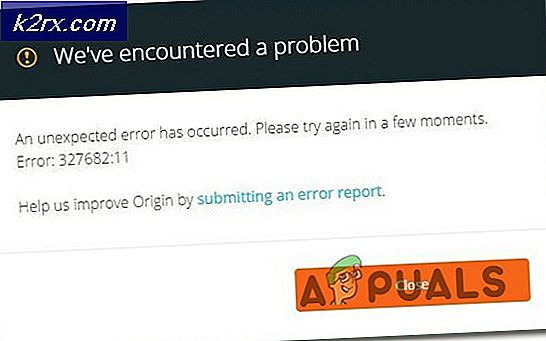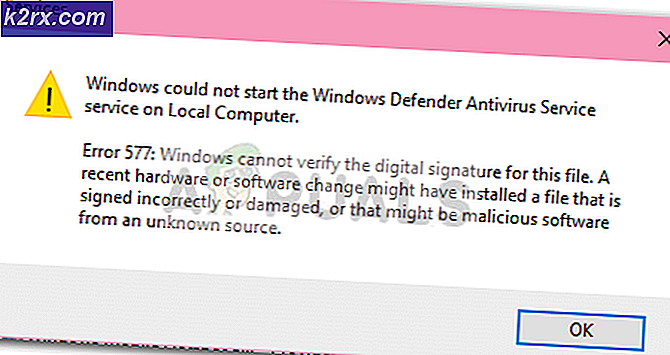Fix: Handlingen kan ikke afsluttes, fordi filen er åben i Windows Stifinder
Nogle brugere støder på 'Handlingen kan ikke gennemføres, fordi filen er åben i Windows Explorer‘Fejl, når de forsøger at slette, flytte eller omdøbe en fil på en Windows-computer. Problemet sker typisk med Microsoft Office-filer (Word- og Excel-filer) og PDF-filer. Problemet er ikke specifikt for en bestemt Windows-version, da det findes på Windows 7, Windows 8 og Windows 10.
Hvad der forårsager, at handlingen ikke kan gennemføres, fordi filen er åben i Windows Explorer-fejl?
Vi undersøgte dette særlige problem ved at se på forskellige brugerrapporter og de reparationsstrategier, som de brugte for at få problemet løst. Baseret på det, vi samlet, er der et par almindelige scenarier, der vides at udløse denne særlige fejlmeddelelse:
Hvis du kæmper for at løse 'Handlingen kan ikke gennemføres, fordi filen er åben i Windows Explorer‘Fejl, denne artikel giver dig et par bekræftede fejlfindingstrin. Nedenfor finder du to metoder, som andre brugere i en lignende situation har brugt til at få problemet løst.
Hvis du vil være effektiv, opfordrer vi dig til at følge nedenstående metoder i den rækkefølge, de præsenteres.
Metode 1: Deaktivering af fileksempler i Windows Stifinder
De fleste brugere, der støder påHandlingen kan ikke gennemføres, fordi filen er åben i Windows Explorer‘Fejl har formået at få det løst ved at deaktivere forhåndsvisning af fil i Windows Stifinder. Som det viser sig, er denne funktion kendt for undertiden at fejle på alle de nyeste Windows-versioner og forhindre brugeren i at håndtere PDF og forskellige billedfiler.
Berørte brugere rapporterer, at problemet blev løst, når de fulgte et sæt instruktioner for at deaktivere miniaturevisninger fra mappemuligheder. Her er hvad du skal gøre:
- Trykke Windows-tast + R for at åbne en dialogboks Kør. Skriv derefter “kontrol mapper”Og tryk på Gå ind at åbne File Explorer Indstillinger skærm.
- Gå til File Explorer-vinduet Udsigt fane, gå til Avancerede indstillinger og sørg for, at feltet tilknyttet Vis altid ikoner, aldrig miniaturer er aktiveret.
- Klik på Anvend for at gemme ændringerne og se om du er i stand til at håndtere filen uden at seHandlingen kan ikke gennemføres, fordi filen er åben i Windows Explorer‘.
Hvis du stadig kæmper med fejlen, skal du gå ned til næste metode nedenfor.
Metode 2: Identificering og lukning af den proces, der har filen åben
Et par brugere, der kæmper for at løse dette særlige problem, har formået at gøre det ved hjælp af Resource Monitor til at finde de processer, der bruger filen, der udløser fejlen og lukker den. Denne proces udføres alt fra Windows (ingen yderligere software er nødvendig).
Her er en hurtig guide til identifikation og lukning af processen, der udløser 'Handlingen kan ikke gennemføres, fordi filen er åben i Windows Explorer‘Fejl:
- Trykke Windows-tast + R for at åbne en dialogboks Kør. Skriv derefter “resmon.exe”Og tryk på Gå ind at åbne op for Ressourceovervågning hjælpeprogram.
- Inde i Ressourceovervågning hjælpeprogram, naviger til CPU-fanen, rul ned til Tilknyttede håndtag. Indtast derefter navnet på filen, der udløser problemet. I vores tilfælde hedder den fil, der udløser problemet sidste dag. xlsx. Så vi skrev "sidste dag‘I søgefeltet og opdagede, at processen ved hjælp af det var Excel.exe.
Bemærk: Denne søgning kan udføres med enhver filtype.
- Højreklik på den proces, der bruger filen, der udløser fejlen, og vælg Afslut proces.
Bemærk: Da Windows Stifinder er nævnt i fejlmeddelelsen, er det meget sandsynligt, at den proces, der er identificeret her, er explorer.exe.
- Gentag den procedure, der tidligere udløsteHandlingen kan ikke gennemføres, fordi filen er åben i Windows Explorer‘Fejl og se om problemet er løst.